查看及监控 IIS连接数
此实验在windows server 2008上操作的。
1、利用netstat查看iis连接数
netstat -an |find "10.174.33.175:80" |find "ESTABLISHED" /c
2、使用windows自带的系统监控器查看
a、运行(win键+r)-->输入“perfmon.msc”
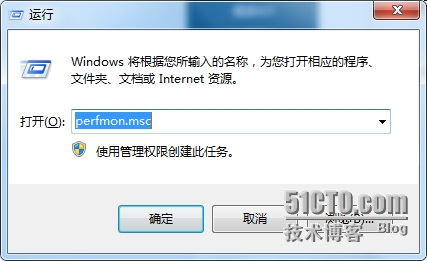
b、添加计数器
点击性能监视器-->找到“+”号(添加计数器)
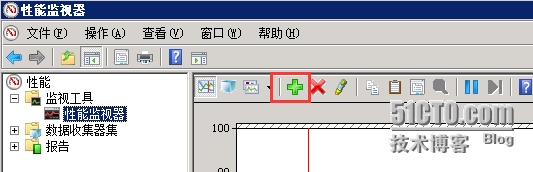
在“性能对象”里面选定web server,“从列表选择计数器”选中Current Connection,“从列表选择实例”选中你要统计的站点,最后点击“添加”按钮,最后“确定”。
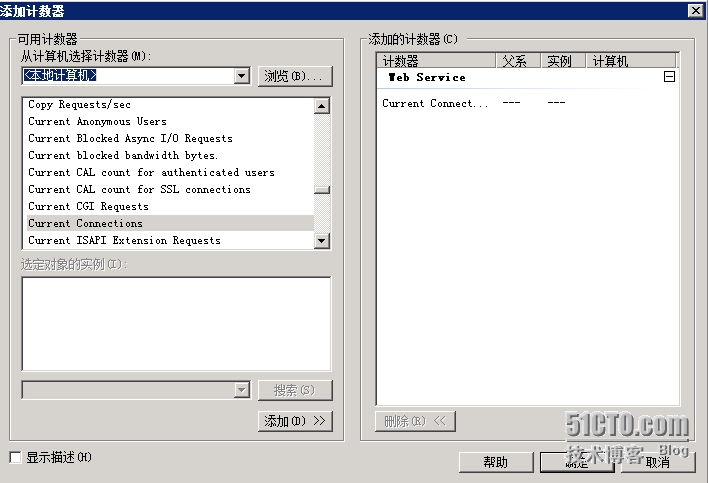
c、图像上会显示你要的图像,根据自己的需求修改配置(如:此曲线你可以设置其颜色和宽度等参数)。
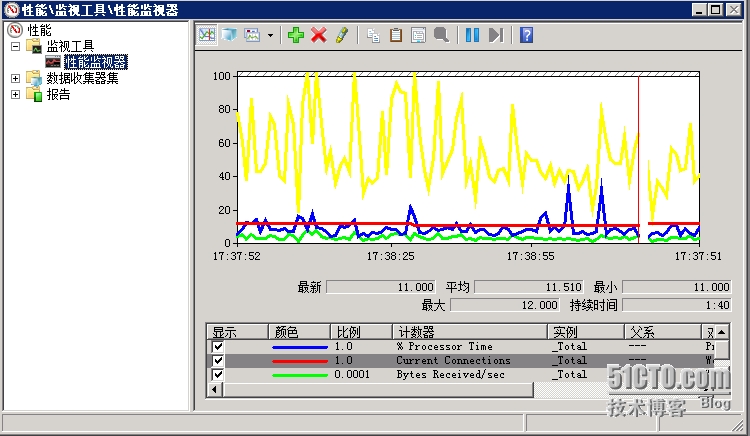
3、利用zabbix监控iis
a、获取iis的性能参数
windows下进入cmd,输入“typeperf -qx | find "Web Service" > C:\typeperf.txt”然后会在c盘下生成 typeperf.txt 文件,打开文件在其中可以搜索到IIS web server性能相关的参数,利用这些性能计数器路径就可以获取相关的性能值.(其实这一步不需要每台服务器都要,只是查看里面路径,一台就够用啦)
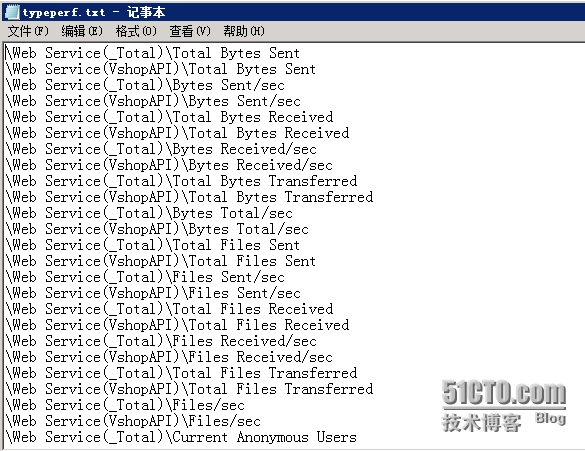
b、修改agent配置文件,修改添加如下参数:
#IIS Monitor
PerfCounter = iis_Bytes_Received,"\Web Service(_Total)\Bytes Received/sec",20
PerfCounter = iis_Bytes_get,"\Web Service(_Total)\Get Requests/sec",20
PerfCounter = iis_Bytes_put,"\Web Service(_Total)\Put Requests/sec",20
PerfCounter = iis_Max_Connections,"\Web Service(_Total)\Maximum Connections",20
PerfCounter = iis_Current_Connections,"\Web Service(_Total)\Current Connections",20
PerfCounter 取得值为某个时间段范围内的平均值,这个时间段由用户自己定义,比如上面中的"20",单位都是秒(s),这个时间数据要根据个人需求和要监控的性能参数有关系,要自己评估. 比如连接数我们可能需要更精确一点,所以我把间隔设置的尽量小(30s),而其他的 我可以设置时间范围大一点.
c、zabbix web控制台模板创建:

监控结果:
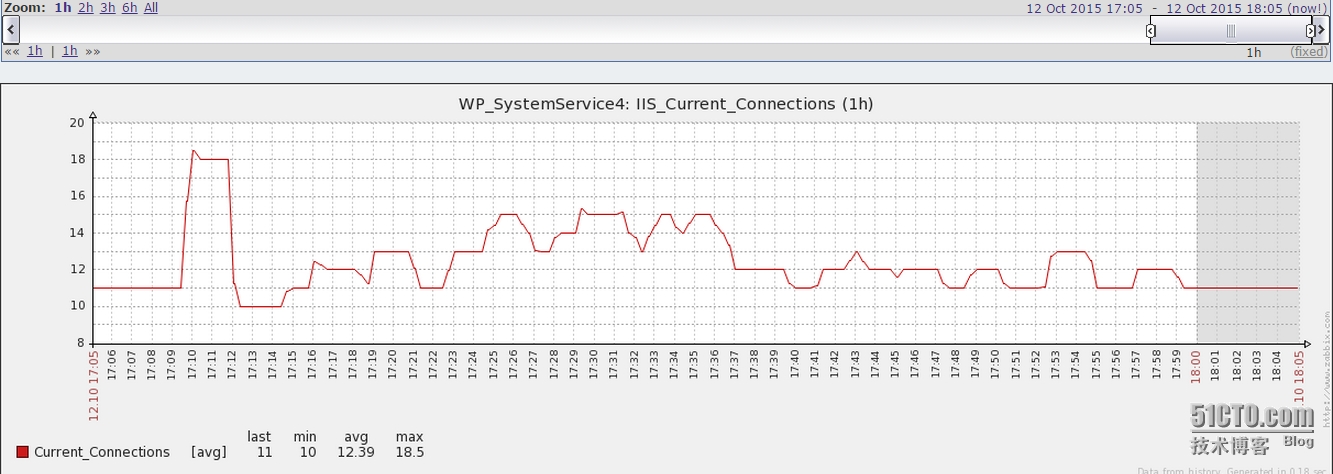
提示:如果不出数据,需要进入监控服务器里面使用命令查看是否取到数据.
/usr/local/zabbix/bin/zabbix_get -s 192.*.*.* -p 10050 -k'iis_Current_Connections'
参考文档:
http://www.it165.net/admin/html/201403/2508.html
http://jingyan.baidu.com/album/54b6b9c0f3c2002d583b470d.html?picindex=1
有错误或不足的地方,希望小伙伴们都提出来,谢谢!!!